[视频]安装原装Windows 7 系统之后更新设备驱动程序
关于李彦宏安装原装Windows 7 系统之后更新设备驱动程序,期待您的经验分享,你就是当代的活雷锋,太感谢了
!
更新:2024-04-02 15:39:15优秀经验
来自中国知网https://www.cnki.net/的优秀用户电脑人人有经验,于2018-01-27在生活百科知识平台总结分享了一篇关于“安装原装Windows 7 系统之后更新设备驱动程序起亚k5”的经验,非常感谢电脑人人有经验的辛苦付出,他总结的解决技巧方法及常用办法如下:
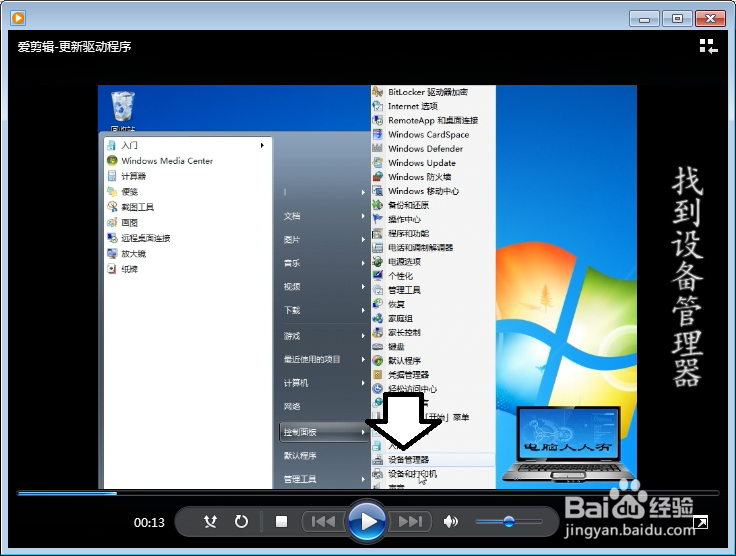 [图]2/7
[图]2/7 [图]3/7
[图]3/7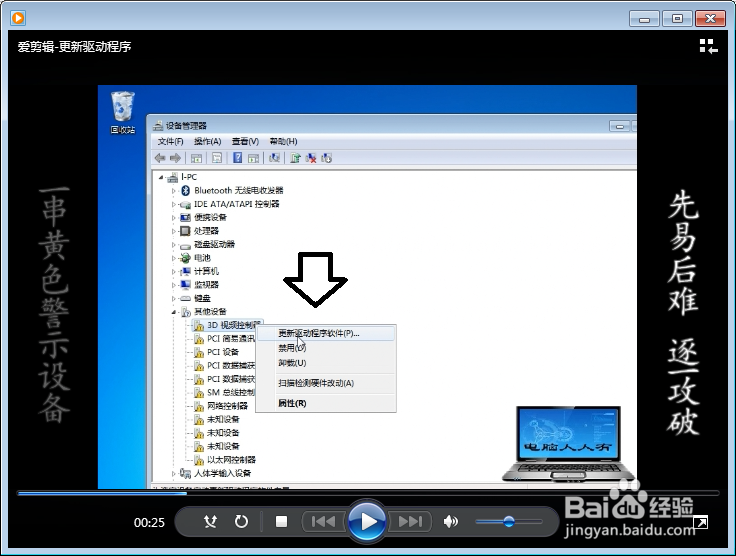 [图]4/7
[图]4/7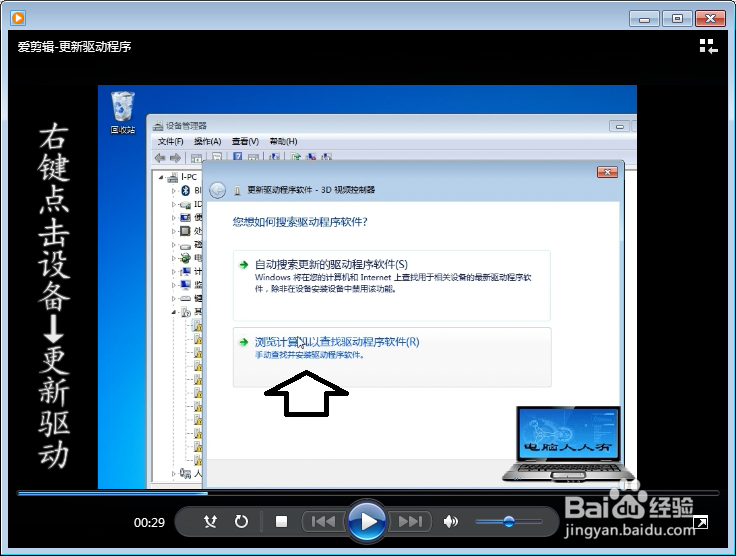 [图]5/7
[图]5/7 [图]6/7
[图]6/7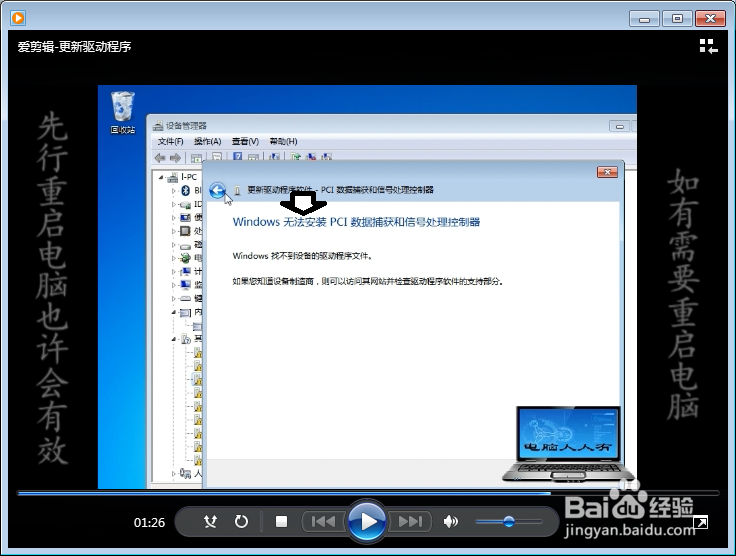 [图]7/7
[图]7/7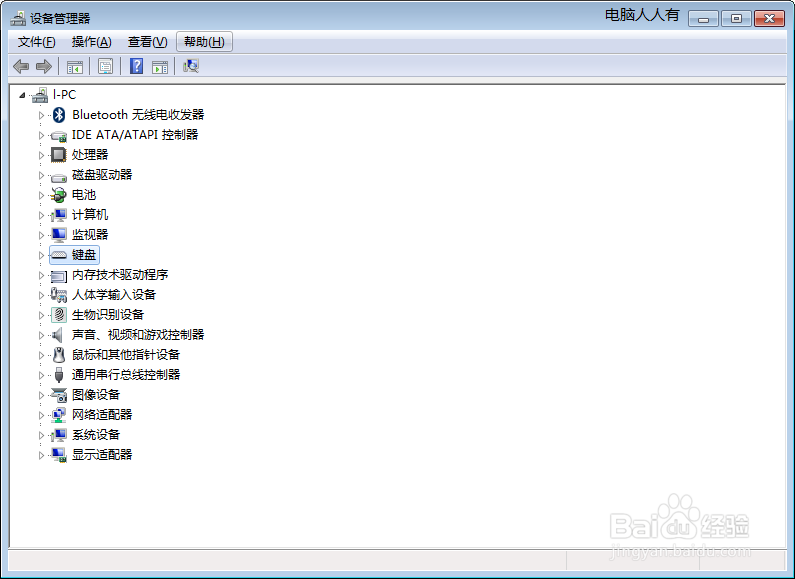 [图]
[图]
原装Windows 7 操作系统安装好之后,更新驱动是一个急需解决的问题,否则,各种奇怪的故障接踵而至。最佳状态是:提前备份好和电脑操作系统匹配的驱动程序,尤其是无线网卡和有线网卡设备的驱动程序,因为有了网络,又可以使用网络搜索功能更新疑难设备的驱动程序。
方法/步骤
1/7分步阅读显示异常,通常和网卡驱动程序不匹配有关。无声音,也会和声卡驱动未更新有关。无网络,那就是网卡(分无线和有线网卡)设备驱动未安装。
开始→控制面板→设备管理器。
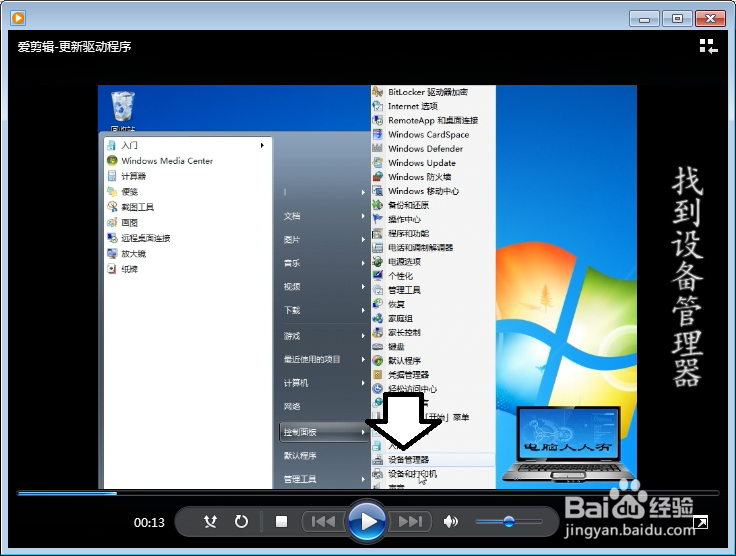 [图]2/7
[图]2/7打开之后,一串有黄色警示号的设备。
 [图]3/7
[图]3/7如有提前备份的驱动程序,那是最完美的。右键点击设备→更新驱动程序软件。
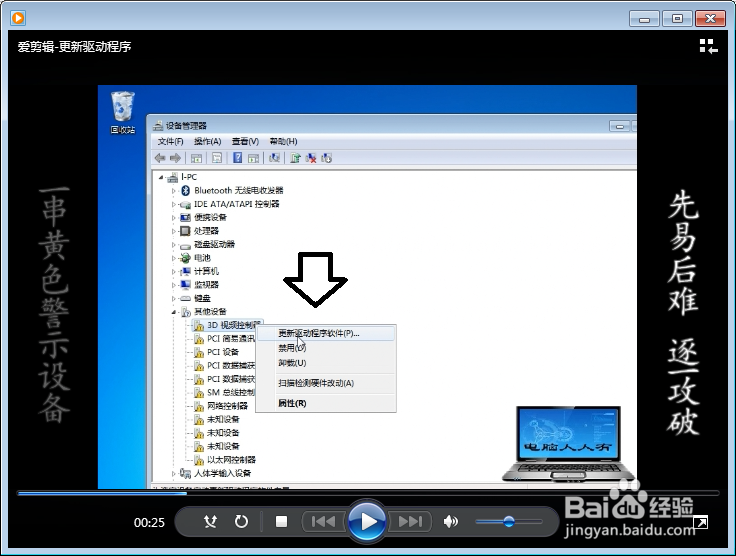 [图]4/7
[图]4/7这时,不能选择自动搜索更新的驱动程序软件(因为此时无网络)。
而要,点击底下的浏览计算机以查找驱动程序软件选项(前提是提前备份过了设备的全部驱动程序,起码要备份有网卡的驱动程序,否则就要另谋出路了)。
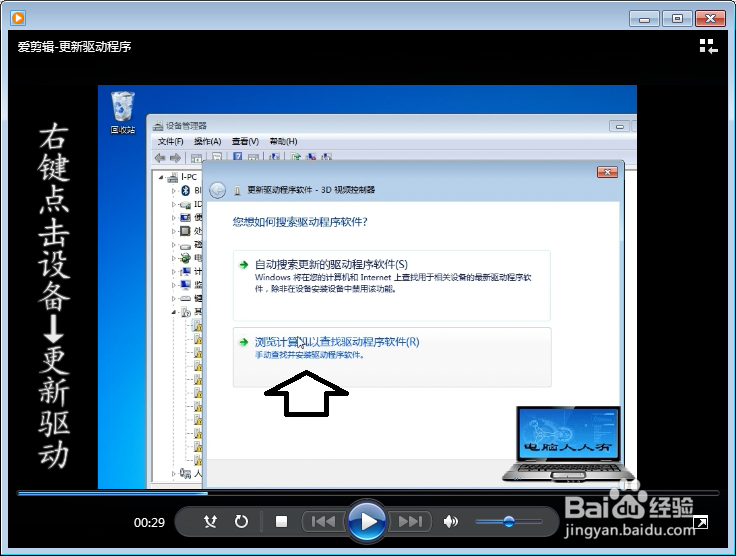 [图]5/7
[图]5/7选择有驱动程序的文件夹,勿忘勾选包括子文件夹。完成后就会自动搜索、安装、更新该设备的驱动程序了。
 [图]6/7
[图]6/7如果无法安装,没关系(稍后处理),先易后难。再继续进行下一个设备的驱动程序安装。如有提示重启,应该保存文件,及时重启电脑。
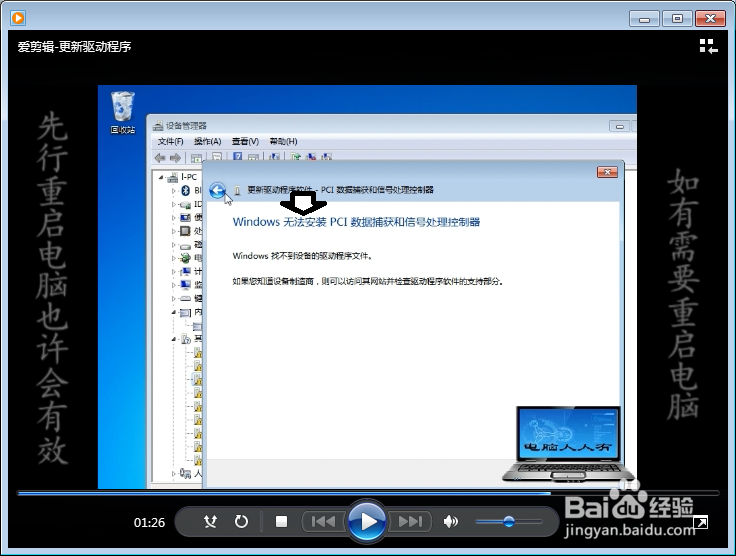 [图]7/7
[图]7/7如有条件,先更新网卡设备的驱动程序,因为更新完毕,可以多一条更新驱动的途径,最终解决所有的驱动程序问题。
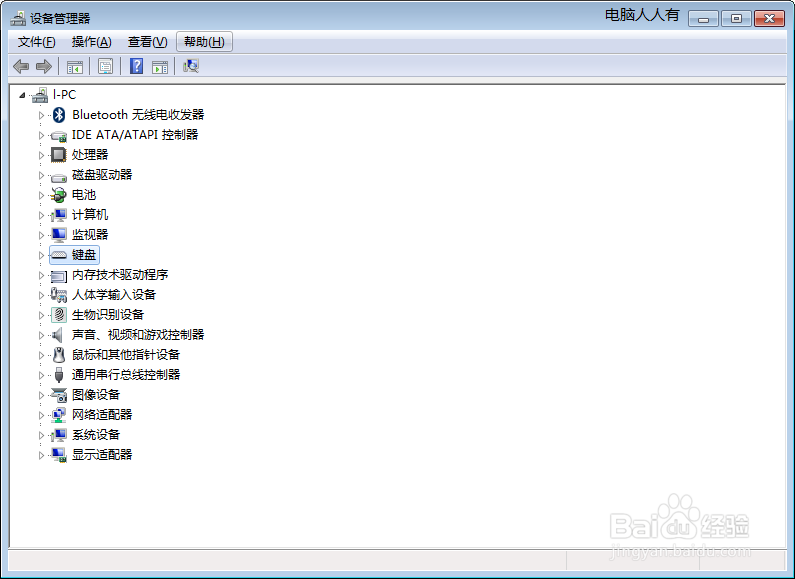 [图]
[图]职场/理财经验推荐
- Q王者荣耀如何打开帧率显示
- Q重磅2021淘宝开店流程及费用,淘宝开店需要...
- Q怎样淘宝店铺装修教程2021新版,10分钟学会...
- Q推荐通过住房和城乡建设部政务服务门户加注...
- Q做什么上海企业人力资源管理师四级怎么申请补...
- Q可以怎样炒股——股市新手入门口诀!
- Q专栏中国银行怎么拨打人工服务
- Q这种k线图基础知识k线基本形态分析
- Q该不该双色球开奖号码怎么算中奖
- Q了解新手如何开淘宝店
- Q头条双色球开奖号码怎么算中奖
- Q专栏新手该如何操作国债逆回购?有什么流程...
- Q头条ps怎么把图片转换成铅笔画
- Q有认识查询自己名下证券账户
- Q怎么学新手如何开淘宝店
- Q有啥手机号不用了怎么办?移动手机卡如何办...
- Q该怎么个体营业执照怎么注销可以网上办理
- Q了解下2019最新工资个人所得税税率表
- Q如何新手怎样开网店详细步骤,1天学会开网...
- Q在哪里手把手教你开网店
- Q这些苹果手机如何投屏 苹果手机投屏到电视...
- Q王者荣耀如何抢先体验镜的kpl皮肤
- Q[视频]怎么表格斜线怎么弄
- Q[视频]求推荐CAD怎么调整线条线宽
- Q哔哩哔哩怎么关闭青少年模式
已有 49009 位经验达人注册
已帮助 282613 人解决了问题


